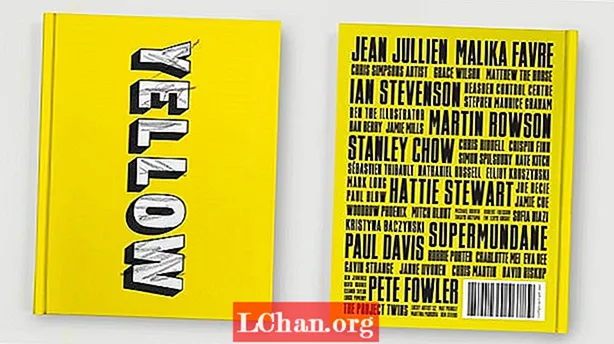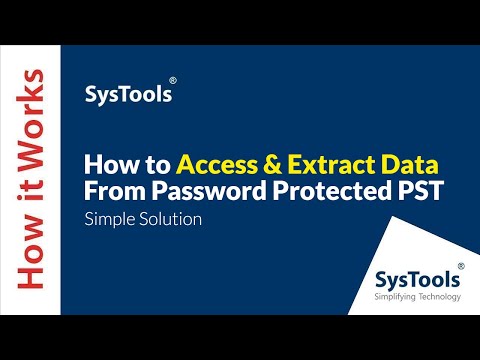
Innhold
- Alternativ 1: Beste ZIP-passordfjerner - PassFab for ZIP
- Alternativ 2: Hvordan fjerne passord fra ZIP-fil med NSIS
- Alternativ 3: Hvordan fjerne ZIP-passord på nettet
- Alternativ 4: Hvordan fjerne passord fra ZIP-fil uten programvare
- Avsluttende ord
For å fjerne passordet fra en zip-fil, bruker vi spesialverktøy på datamaskinen din. Slike verktøy kalles zip-fil passordfjerner som bare låser opp passordet til en beskyttet zip-fil. Ikke bare det, men vi har nevnt forskjellige metoder i denne artikkelen som kan brukes til å kvitte seg med passordet til et zip-dokument. Alle løsningene tar en annen tilnærming for å få tilgang til det beskyttede zip-arkivet. Så hvis du har mistet tilgangen til en zip-fil som er lagret på datamaskinen din på grunn av passordbeskyttelse, må du sørge for å gjøre følgende gjennom en og en:
- Alternativ 1: Beste ZIP-passordfjerner - PassFab for ZIP
- Alternativ 2: Hvordan fjerne passord fra ZIP-fil med NSIS
- Alternativ 3: Hvordan fjerne ZIP-passord på nettet
- Alternativ 4: Hvordan fjerne passord fra ZIP-fil uten programvare
Alternativ 1: Beste ZIP-passordfjerner - PassFab for ZIP
Hvis du mister tilgangen til noen av dine beskyttede ZIP-filer, kan det føre til mange problemer. Og siden dette skjer med mange databrukere, er det forskjellige verktøy tilgjengelig på internett som gjør det mulig å omgå slike zip-filer og få tilgang til viktige data og filer. Men alle disse gjenopprettingsverktøyene har forskjellige alternativer og funksjoner. Som et resultat vil du kanskje ikke like dem alle på grunn av manglende funksjoner i et dårlig brukergrensesnitt. Ikke bare det, men noen av disse applikasjonene fungerer kanskje ikke engang.
Derfor er vi i dag her for å vise hvordan du bruker PassFab for ZIP for å fjerne passordet til en beskyttet ZIP-fil. Denne programvaren er uten tvil den beste der ute når det gjelder å få tilgang til beskyttede zip-filer. Den støtter alle zip-filtyper som WinZIP, 7ZIP eller PKZIP osv. Og hvis du også vil bruke dette på datamaskinen din til å åpne passordbeskyttede ZIP-filer, må du sørge for å følge de gitte trinnene en etter en:
Trinn 1: Gå først til PassFab-nettstedet og åpne produktsiden. Klikk her på nedlastingsalternativet som begynner å laste ned PassFab for ZIP-installasjonsfilen på datamaskinen din.
Trinn 2: Når det er gjort, åpner du Windows Utforsker på datamaskinen din ved å trykke "Windows-tast + E" på tastaturet. Her inne, finn og åpne PassFab for ZIP-installasjonsfilen som vi hadde lastet ned tidligere.
Trinn 3: Installer deretter dette programmet på datamaskinen din ved å følge instruksjonene på skjermen. Når installasjonsprosessen er fullført, åpner du PassFab for ZIP, og du ser hovedgrensesnittet.

Trinn 4: Klikk på "Legg til" -knappen i denne programvaren for å importere ønsket passordbeskyttet ZIP-fil.

Trinn 5: Nå som du har åpnet din ZIP-fil, velger du riktig angrepsmodus i den. Du kan velge Brute Force Attack eller Brute Force med Mask Attack eller Dictionary Attack i henhold til dine preferanser.

Trinn 6: Når du har startet prosessen for gjenoppretting av zip i dette verktøyet, vil den fullføres i løpet av få minutter. Og når dette er gjort, vil du ha tilgang til passordbeskyttet ZIP og til slutt fjerne passord for alltid.

Trenger du mer detaljert guide? Her er en videoopplæring om hvordan du bruker dette verktøyet for gjenoppretting av zip-passord:
Alternativ 2: Hvordan fjerne passord fra ZIP-fil med NSIS
Mens PassFab for ZIP fungerer uten problemer, kan noen brukere bruke andre metoder for å gjøre det samme. Og en slik metode for å fjerne passord fra en zip-fil bruker gratis NSIS. Du kan bruke dette freewaren på datamaskinen din for å få tilgang til en passordbeskyttet zip-fil ved å følge de gitte trinnene en etter en:
Trinn 1: Gå først til denne nedlastingssiden for å laste ned og installere NSIS på datamaskinen din.

Trinn 2: Åpne deretter NSIS-programvaren og åpne ZIP-filen med passord. Trykk på Generer.

Trinn 3: Trykk på Lukk etter fullføring. Nå, naviger til stedet for den beskyttede ZIP-filen. Du finner en unik exe-fil med NSIS-ikonet. Bare kjør exe-filen og følg instruksjonene for å installere den.

Trinn 4: Endelig vil NSIS fjerne passordet til den ZIP-filen, og du vil få tilgang til innholdet uten problemer.
Merk: De fleste bruksområder klager over at dette freewaren ikke fungerer på noen PC-er. Derfor, hvis det ikke klarer å fjerne zip-filpassordet, kan du like godt bruke andre alternativer.
Alternativ 3: Hvordan fjerne ZIP-passord på nettet
Mens andre programmer bruker prosessorkraften din for å hente passordet til en zip-fil, er det også mulig å fjerne zip-passordet på nettet ved hjelp av bestemte nettsteder. Disse nettstedene bruker serverne sine til å åpne ZIP-filer beskyttet med et passord. Lost My Pass er en online plattform som kan få jobben gjort. Og du kan følge den gitte trinnvise veiledningen for å bruke elektroniske verktøy for å låse opp en zip-fil med passord:
Trinn 1: Åpne hvilken som helst nettleser på din PC eller Mac og besøk dette nettstedet for å låse opp ZIP-filer.
Trinn 2: Etter det, klikk på alternativet Last opp ZIP-fil og velg ZIP-filen du vil låse opp.

Trinn 3: Nå vil dette nettstedet behandle denne zip-filen og la deg få tilgang til innholdet ved å knekke passordet.
Alternativ 4: Hvordan fjerne passord fra ZIP-fil uten programvare
Alle metodene nevnt i denne artikkelen fungerer ganske effektivt for å låse opp ZIP-filer med passord. Men alle av dem krever at du bruker tredjepartsverktøy for å få tilgang til filene dine. Dessverre liker ikke alle å installere eller bruke programmer til slike oppgaver. I et slikt tilfelle kan du også bruke ledeteksten, det vil si CMD, for å fjerne passord fra en ZIP-fil som er lagret på datamaskinen din. Og du kan gjøre det ganske enkelt på datamaskinen din ved å følge de gitte trinnene en etter en:
Trinn 1: Opprett først en tekstfil ved hjelp av Notisblokk i mappen som inneholder ZIP-filen med et passord.

Trinn 2: Lim deretter inn følgende tekst i denne filen og lagre den som rar-password.bat-fil.
REM ==================================================== ===========
@echo av
tittel Rar Password Cracker
modus con: cols = 47 linjer = 20
kopier "C: Program Files WinRAR Unrar.exe"
SETT PSWD = 0
SET DEST =% TEMP% \% RANDOM%
MD% DEST%
: RAR
cls
ekko ----------------------------------------------
ekko FÅ DETALJ
ekko ----------------------------------------------
ekko.
SET / P "NAME = Skriv inn filnavn:"
HVIS "% NAME%" == "" går feil
gå til GPATH
: FEIL
ekko ----------------------------------------------
ekko FEIL
ekko ----------------------------------------------
ekko Beklager at du ikke kan la det være tomt.
pause
gå til RAR
: GPATH
SET / P "PATH = Angi full sti:"
HVIS "% PATH%" == "" går PERROR
gå NESTE
: PERROR
ekko ----------------------------------------------
ekko FEIL
ekko ----------------------------------------------
ekko Beklager at du ikke kan la det være tomt.
pause
gå til RAR
: NESTE
HVIS EXIST "% PATH% \% NAME%" GÅR START
gå til PATH
:STI
cls
ekko ----------------------------------------------
ekko FEIL
ekko ----------------------------------------------
ekko Opppss-filen eksisterer ikke.
pause
gå til RAR
:START
SET / A PSWD =% PSWD% + 1
ekko 0 1 0 1 1 1 0 0 1 0 0 1 1 0 0 1 0 1 0 0 1 0 1
ekko 1 0 1 0 0 1 0 1 1 1 1 0 0 1 0 0 1 1 1 1 0 0 0
ekko 1 1 1 1 1 0 1 1 0 0 0 1 1 0 1 0 1 0 0 0 1 1 1
ekko 0 0 0 0 1 1 1 1 1 0 1 0 1 0 1 0 0 1 0 0 0 0 0
ekko 1 0 1 0 1 1 1 0 0 1 0 1 0 1 0 0 0 0 1 0 1 0 0
ekko 1 1 1 1 1 0 1 1 0 0 0 1 1 0 1 0 1 0 1 1 1 1 0
ekko 0 0 0 0 1 1 1 1 1 0 1 0 1 0 1 0 0 0 0 0 1 1 0
ekko 1 0 1 0 1 1 1 0 0 1 0 1 0 1 0 0 0 0 1 1 1 1 0
ekko 0 1 0 1 1 1 0 0 1 0 0 1 1 0 0 1 0 1 0 0 1 1 0
ekko 1 0 1 0 0 1 0 1 1 1 1 0 0 1 0 0 1 0 1 0 1 0 0
ekko 0 0 0 0 1 1 1 1 1 0 1 0 1 0 1 0 0 1 1 0 1 0 1
ekko 1 0 1 0 1 1 1 0 0 1 0 1 0 1 0 0 0 0 1 0 1 0 0
ekko 0 1 0 1 1 1 0 0 1 0 0 1 1 0 0 1 0 1 0 0 1 1 0
ekko 1 0 1 0 0 1 0 1 1 1 1 0 0 1 0 0 1 1 0 1 0 0 1
ekko 1 1 1 1 1 0 1 1 0 0 0 1 1 0 1 0 1 0 1 1 1 0 0
ekko 0 0 0 0 1 1 1 1 1 0 1 0 1 0 1 0 0 1 1 1 0 1 1
ekko 1 0 1 0 1 1 1 0 0 1 0 1 0 1 0 0 0 0 0 0 1 1 0
ekko 1 0 1 0 0 1 0 1 1 1 1 0 0 1 0 0 1 0 1 0 1 0 0
ekko 0 1 0 1 1 1 0 0 1 0 0 1 1 0 0 1 0 1 1 1 0 1 1
ekko 1 0 1 0 0 1 0 1 1 1 1 0 0 1 0 0 1 0 0 1 1 0 1
ekko 1 1 1 1 1 0 1 1 0 0 0 1 1 0 1 0 1 0 1 1 0 1 1
ekko 0 0 0 0 1 1 1 1 1 0 1 0 1 0 1 0 0 1 1 0 1 1 0
ekko 1 1 1 1 1 0 1 1 0 0 0 1 1 0 1 0 1 0 1 1 0 0 0
ekko 0 0 0 0 1 1 1 1 1 0 1 0 1 0 1 0 0 0 0 1 1 0 1
ekko 1 0 1 0 1 1 1 0 0 1 0 1 0 1 0 0 0 0 0 1 0 1 1
UNRAR E -INUL -P% PSWD% "% PATH% \% NAME%" "% DEST%"
IF / I% ERRORLEVEL% EQU 0 GOTO FINISH
KOM I GANG
:BLI FERDIG
RD% DEST% / Q / S
Del "Unrar.exe"
cls
ekko ----------------------------------------------
ekko SPRUKT
ekko ----------------------------------------------
ekko.
ekko PASSORD Funnet!
ekko FILE =% NAME%
ekko SPRUKT PASSORD =% PSWD%
pause> NUL
exit
REM ==================================================== ===========
Trinn 3: Gi nytt navn til zip-filen til sample.rar ved hjelp av Windows Utforsker.

Trinn 4: Åpne deretter flaggermusfilen som vil knekke zip-filpassordet og gi deg det.
Avsluttende ord
Vi håper at du har funnet denne artikkelen nyttig og vellykket fjernet passordbeskyttede ZIP-filer som er lagret på din Windows-maskin. Du kan enkelt lære hvordan du fjerner passord fra zip-fil uten programvare. Ikke bare det, men hvis det ikke fungerer for deg, vil du også finne en zip-passordfjerner i denne artikkelen. Vi har levert PassFab for ZIP, det beste verktøyet eller fjerneren for zip-passordgjenoppretting, som lar deg få tilgang til selv beskyttede ZIP-filer på datamaskinen din. Bortsett fra det, vil du også finne andre nyttige metoder som lar deg gjøre det samme.